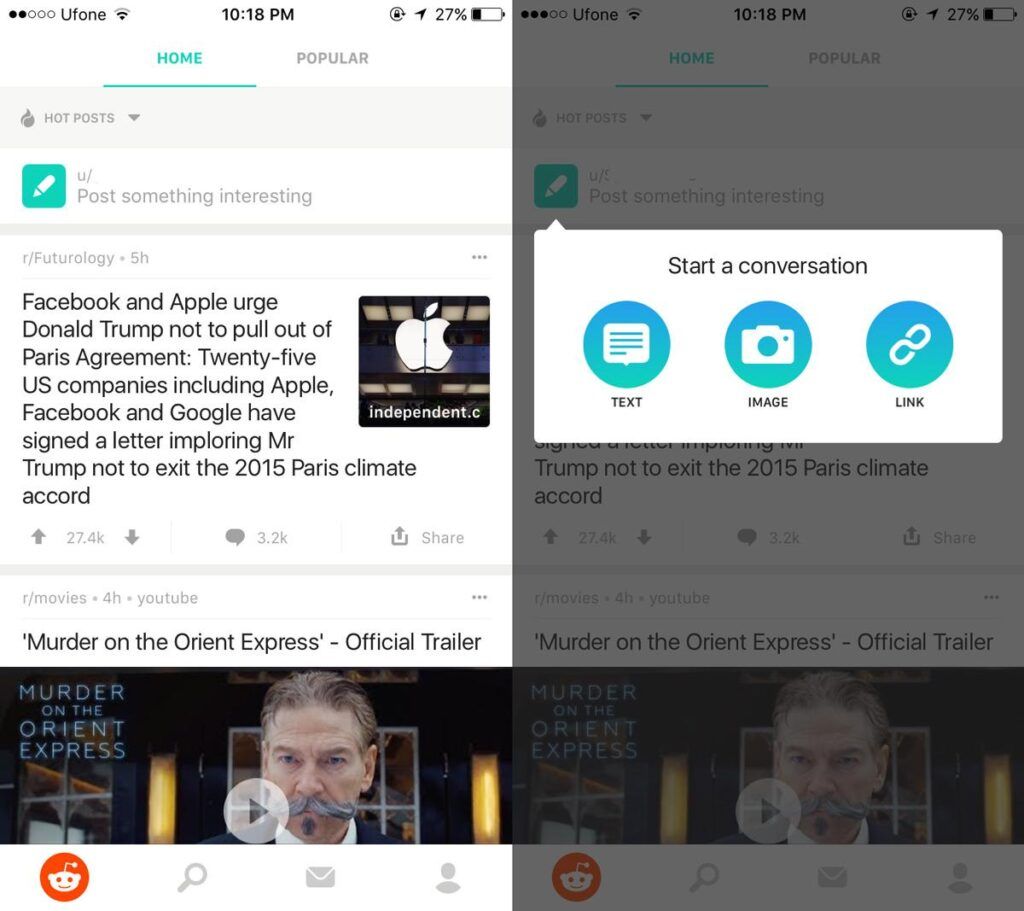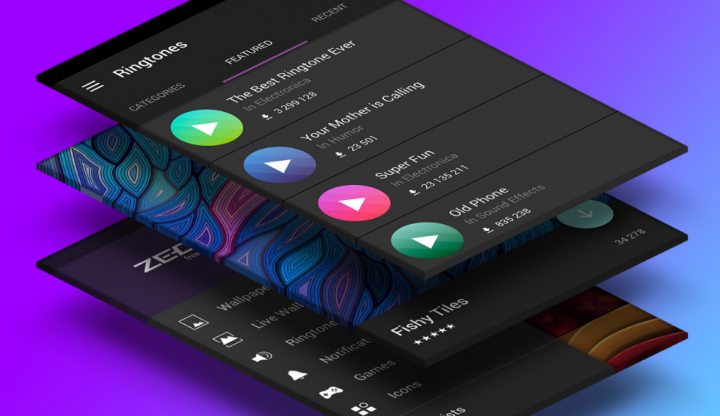A Geforce experience fekete képernyő kijavítása a Windows 10 rendszerben
A GeForce Experience frissítése után probléma merül fel, mivel a GeForce Experience ablak teljesen fekete képernyőt mutat. A probléma meglehetősen aggasztó, és számos felhasználó számolt be hozzávetőlegesen erről a problémáról, és keresi a megoldás megoldását.
Ebben az oktatásban egyszerű technikák segítségével vezetjük végig ezt a problémát. Csak vegye figyelembe ezt a cikket, és rendben van.
A GeForce Experience fekete képernyőjének kijavításának módszerei
Óvatosan kövesse az alábbi lépéseket:
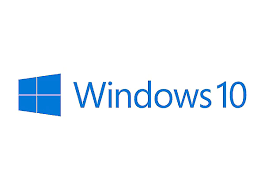
Útmutató az Nvidia GeForce Experience fekete képernyőjének kijavításához a Windows 10 rendszerben
1. lépés: A GeForce élmény futtatása az Intel beépített grafikájával
1. Lépjen a laptophoz, majd kattintson a GeForce Experience elemre, majd kattintson a Futtatás portrék processzorra elemre, és válassza a beépített processzort.
2. Ezt követően, míg a Nvidia Indítsa el a GeForce Experience-t anélkül, hogy olyan problémát észlelne, mint a fekete képernyő megjelenítése, majd kattintson az Illesztőprogramok fülre.
hogyan lehet témákat szerezni a nintendo switch-en
3. Az Illesztőprogramok fülön megjelenik a tapasztalatlan Letöltés gomb. Egyszerűen kattintson rá az illesztőprogramok cseréjéhez a GeForce Experience használatával.
4. Ezután újra kell indítania a számítógépet, miután a számítógép elindult, nyissa meg a GeForce Experience alkalmazást, majd ellenőrizze, hogy a probléma megoldódott-e vagy sem. Ha most nem, akkor folytassa a következő lépésekkel.
5. Kattintson a jobb gombbal a GeForce Experience elemre, majd válassza a Futtatás képfeldolgozóval lehetőséget, és válassza az alternatív alapértelmezett képfeldolgozót.
6. Ezután kattintson a programbeállítások fülre, és győződjön meg arról, hogy az Első opcióban a GeForce Experience van kiválasztva, a 2. opción belül pedig a legördülő menüből ki kell választania a mellékelt pixelt. Nyomja meg az Alkalmaz gombot a módosítások elvégzéséhez.
7. Remélhetőleg ez a módszer helyreállítja a GeForce Experience-ben a fekete képernyő megjelenítésével kapcsolatos problémákat. Ha a fekete képernyő nehézségei más alkalmazásokban jelentkeznek, akkor be kell tartania az alábbi 2. módszert.

2. lépés: Az integrált grafikus illesztőprogram visszagörgetése
1. A Windows + R billentyű egyidejű megnyomásával nyissa meg a futtatható párbeszédtárat, amely után írja be a devmgmt.Msc parancsot, majd nyomja meg az input gombot az eszközkezelő megnyitásához.
2. Kattintson a Display adapter elemre, hogy nagyobb legyen, majd kattintson a megfelelő fényképkártyára, például az Intel portrékártyára, majd válassza ki a házakat a legördülő menüből.
3. Kattintson az Illesztőprogram fülre, majd keresse meg a Visszatérés illesztőprogram gombot. Csak kattintson rá.
4. Ezt követően lehet, hogy helyesen visszadobják. De abban az esetben, ha problémája van a visszagörgetéssel, vagy a gomb nem reagál (elszürkült). Óvatosan kövesse az alábbi lépéseket:
5. Kattintson az Eszköz eltávolítása gombra az integrált grafikus kártya illesztőprogramjainak kikapcsolásához.
6. Látogasson el a törvényes weboldalra, és töltse le a beépített grafikus kártya modern változatát, vagy keressen online.
7. Miután letöltötte és telepítette az illesztőprogramokat a mellékelt grafikus kártyára, indítsa újra a számítógépet.
8. Miután a számítógép elindult, nyissa meg a GeForce Experience programot, és hibátlanul fog működni.
Lásd még: A legújabb top 8 ingyenes City Building játékok Windows PC-hez